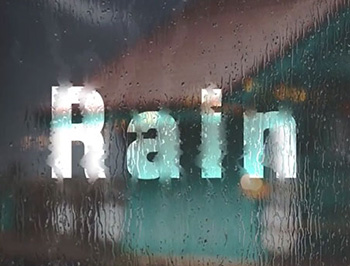11、按住Ctrl键单击Alpha 1通道,将通道载入选区。然后按Ctrl+Shift+I键将选区反选,选择了背景并填充黑色,效果如图09所示。

图9
12、按住Ctrl键单击蓝通道副本通道,将通道载入选区。激活图层面板,选择图层0,同样按Ctrl+J键将玻璃瓶的亮部拷贝粘贴到新图层,自动形成图层2。隐藏图层0为不可视状态,显示图层1和图层2,画面效果如图10所示。
图10
13、给玻璃瓶重新选择一幅背景,如图11所示。再打开一幅鱼的图片,去除背景将其放在图层1的下面,使鱼看起来像在瓶子中一样,效果如图12所示。
图11

图12
标签:玻璃